Pro Evolution Soccer i FIFA to najbardziej znane gry symulacyjne w systemie Windows 10.
Omówiliśmy już problemy związane z piłką nożną Pro Evolution, a także problemy z FIFA 15, a dziś zbadamy problemy z FIFA 16 w systemie Windows 10.
Problemy z FIFA 16 w systemie Windows 10
- Awaria FIFA 16
- Spadek FIFA 16 fps
- FIFA 16 nie można zainstalować
- Brak pliku FIFA 16 mfplat.dll
1. Poprawka — awaria FIFA 16
Rozwiązanie 1 — Usuń plik buttonDataSetup.ini
Użytkownicy zgłaszają awarie gry FIFA 16 mogą być spowodowane przez buttonDataSetup.ini plik, a wielu użytkowników zgłasza, że rozwiązuje problemy z awarią po prostu usuwając ten plik.
Ten plik znajduje się w folderze Dokumenty lub w folderze Dokumenty FIFA 16 katalog, by być precyzyjnym.
Aby usunąć ten plik, przejdź do DocumentsFIFA 16, zlokalizuj buttonDataSetup.ini i usuń to. Po wykonaniu tej czynności spróbuj ponownie uruchomić grę.
Rozwiązanie 2 — Wyłącz połączenie internetowe
W niektórych przypadkach awaria gry FIFA 16 może być spowodowana połączeniem internetowym, dlatego zaleca się wyłączenie jej podczas uruchamiania gry FIFA 16.
Po uruchomieniu gry możesz ją zminimalizować i ponownie włączyć połączenie internetowe.
Rozwiązanie 3 — Odłącz wszystkie kontrolery USB
Jeśli FIFA 16 ulegnie awarii podczas uruchamiania, możesz spróbować odłączyć wszystkie kontrolery USB. Po odłączeniu wszystkich kontrolerów USB uruchom grę i podłącz je ponownie.
Rozwiązanie 4 — Wyłącz niepotrzebne aplikacje
Niektóre aplikacje, takie jak CZĘŚCI, może spowodować awarię gry FIFA 16. Jeśli używasz FRAPS, zalecamy wyłączenie go przed próbą uruchomienia FIFA 16.
Rozwiązanie 5 — Wyłącz G-Sync
Jeśli masz kartę graficzną Nvidia, powinieneś wiedzieć, że G-Sync może czasami powodować awarie w FIFA 16.
Użytkownicy zgłaszali problemy z awariami na nowych komputerach ze zaktualizowanymi sterownikami i wydaje się, że jedynym rozwiązaniem jest wyłączenie G-Sync. Aby to zrobić, wykonaj następujące kroki:
- otwarty Panel sterowania Nvidia.
- W sekcji Wyświetlacz po lewej stronie kliknij Skonfiguruj G-Sync.
- Powinieneś zobaczyć Włącz G-Sync pole wyboru. Odznacz i zapisz zmiany.
Game Fire to gra wspomagająca grę, która pozbywa się zawieszeń, opóźnień, niskiego FPS i innych problemów podczas gry. Pobierz teraz (za darmo) aby poprawić wrażenia z gry.
Rozwiązanie 6 — Usuń folder danych przycisku
Niewielu użytkowników zgłosiło, że udało się naprawić problemy z awarią FIFA 16, usuwając folder ButtonData. Aby usunąć ten folder, wykonaj następujące kroki:
- Przejdź do katalogu instalacyjnego FIFA 16. Domyślnie tak powinno być C: Pliki programów (x86) Pochodzenie Gry FIFA 16.
- Znajdź ButtonData folder i usunąć to.
Rozwiązanie 7 — Upewnij się, że Windows Media Player jest zainstalowany
Użytkownicy zgłaszają awarie na stronie języka, a jeśli masz ten problem, możesz go naprawić, aktywując program Windows Media Player. Wygląda na to, że wprowadzenie do gry wymaga Windows Media Player, a jeśli Media Player nie zostanie aktywowany, nastąpi awaria.
Aby aktywować program Windows Media Player, wykonaj następujące czynności:
- naciśnij Klawisz Windows + S. i wpisz funkcje. Wybierać Włącz lub wyłącz funkcje systemu Windows.
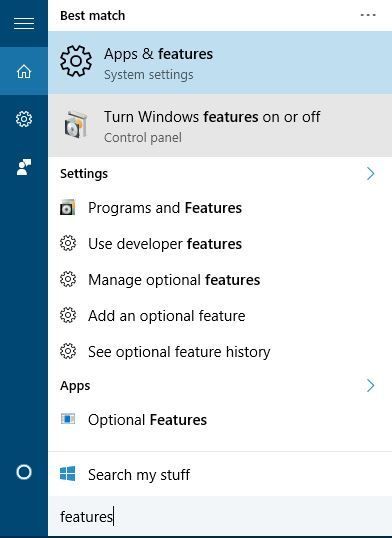
- Pojawi się okno Funkcje systemu Windows. Przewiń w dół do Funkcje mediów sekcji i koniecznie sprawdź Windows Media Player. Być może trzeba będzie chwilę poczekać, aż program Windows Media Player zostanie pobrany i zainstalowany.

- Kliknij dobrze aby zapisać zmiany.
Rozwiązanie 8 — Usuń swoją twarz gry
Zgłoszono, że FIFA 16 zawiesza się i ulega awarii podczas ładowania zapisanej kariery. Jeśli masz ten problem, po prostu usuń Game Face, a awarie powinny zostać rozwiązane.
Rozwiązanie 9 — Zmień nazwę komputera i / lub nazwę użytkownika
FIFA 16 obsługuje tylko znaki ASCII, a jeśli nazwa komputera lub nazwa użytkownika ma co najmniej jeden znak specjalny, może to spowodować awarię FIFA 16.
Aby rozwiązać ten problem, zmień nazwę użytkownika lub nazwę komputera, aby nie zawierała żadnych znaków specjalnych. Aby zmienić nazwę komputera, wykonaj następujące kroki:
- naciśnij Klawisz Windows + S. i typ systemu. Wybierać System z listy wyników.

- Po otwarciu okna System kliknij Zmień ustawienia opcja.

- Iść do Nazwa komputera kartę i kliknij Zmiana przycisk.

- W sekcji Nazwa komputera wprowadź nową nazwę swojego komputera. Pamiętaj, aby nie używać żadnych znaków specjalnych.
- Kliknij dobrze aby zapisać zmiany i uruchom ponownie Twój komputer.
Aby zmienić nazwę użytkownika, wykonaj następujące czynności:
- otwarty Aplikacja ustawień i idź do Konta.
- Kliknij zmień moje konto Microsoft.
- Kliknij Zmień imię i wpisz nową nazwę użytkownika.
Poprzednie kroki działają tylko wtedy, gdy używasz konta Microsoft, ale jeśli korzystasz z konta lokalnego, musisz tylko utworzyć nowe konto lokalne, które nie ma żadnych znaków specjalnych w nazwie.
Rozwiązanie 10 — Uruchom grę w trybie zgodności
Jeśli FIFA 16 ulega awarii na komputerze z systemem Windows 10, możesz spróbować uruchomić go w trybie zgodności. Aby to zrobić, wykonaj następujące kroki:
- Znajdź plik skrótu lub .exe pliku FIFA 16 i kliknij go prawym przyciskiem myszy. Wybierać Nieruchomości z menu.

- Iść do Karta kompatybilności i zaznacz Uruchom program w trybie zgodności z. Wybierz Windows 7 lub inną starszą wersję systemu Windows.

- Kliknij Zastosować i dobrze aby zapisać zmiany.
Rozwiązanie 11 — Przenieś folder FIFA 16 na pulpit
W niektórych przypadkach folder FIFA 16 może zostać uszkodzony i spowodować awarię gry podczas uruchamiania. W przypadku wystąpienia tego problemu należy przejść do folderu Dokumenty, zlokalizować katalog FIFA 16 i przenieść go na pulpit.
Po uruchomieniu gry katalog FIFA 16 zostanie odtworzony i naprawiony.
Rozwiązanie 12 — Upewnij się, że sterowniki są aktualne
Jeśli masz awarie gry FIFA 16 na komputerze, upewnij się, że zaktualizowałeś sterowniki ekranu.
Wystarczy odwiedzić stronę internetową producenta karty graficznej, zlokalizować kartę graficzną i pobrać dla niej najnowsze sterowniki.
Po zainstalowaniu najnowszych sterowników uruchom ponownie komputer i spróbuj ponownie uruchomić grę FIFA 16.
Wszystkie sterowniki muszą zostać zaktualizowane, ale ręczne wykonanie jest bardzo denerwujące, dlatego zalecamy pobranie tego narzędzia do aktualizacji sterowników (w 100% bezpieczne i przetestowane przez nas), aby zrobić to automatycznie.
Rozwiązanie 2 — Zamknij wszystkie niepotrzebne aplikacje
Jeśli masz spadki FPS w FIFA 16 lub w jakiejkolwiek innej grze, ważne jest, aby wyłączyć niepotrzebne aplikacje w tle.
Po zamknięciu wszystkich niepotrzebnych aplikacji spróbuj uruchomić grę FIFA 16 i sprawdź, czy problem został rozwiązany.
Rozwiązanie 3 — Zmień priorytet procesu FIFA 16 na Wysoki
- Zacząć gre. Gdy tylko gra się rozpocznie, naciśnij Alt + Tab aby to zminimalizować.
- naciśnij Ctrl + Shift + Esc zacząć Menadżer zadań.
- Po uruchomieniu Menedżera zadań przejdź do Detale patka.
- Odnaleźć fifa16.exe proces i kliknij prawym przyciskiem myszy to. Wybierać Ustaw priorytet> wysoki.

- Zamknij Menedżera zadań i wróć do FIFA 16.
Jeśli to rozwiązanie Ci odpowiada, musimy wspomnieć, że musisz je powtarzać przy każdym uruchomieniu FIFA 16.
Rozwiązanie 4 — Zmień ustawienia panelu sterowania NVidia / Catalyst
Użytkownicy zgłaszali mikro jąkanie i spadanie liczby klatek na sekundę podczas gry w FIFA 16, a jeśli masz podobne problemy, możesz zmienić niektóre opcje z Panelu sterowania NVidia lub Centrum sterowania Catalyst.
Aby zmienić te opcje, wykonaj następujące czynności:
- Początek Panel sterowania Nvidia.
- Iść do Zarządzaj ustawieniami 3D.

- Z listy opcji znajdź i wyłącz OpenGL i Potrójne buforowanie. Włącz V-Sync.
- Zapisz zmiany i spróbuj ponownie uruchomić FIFA 16.
Jeśli posiadasz kartę graficzną AMD, możesz zmienić te opcje w Catalyst Control Center.

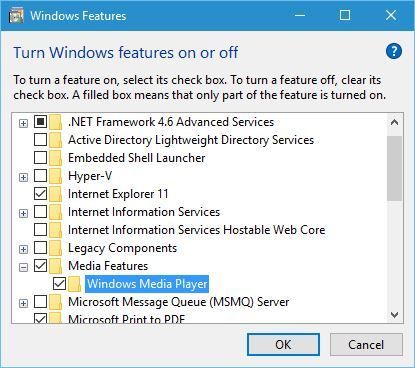
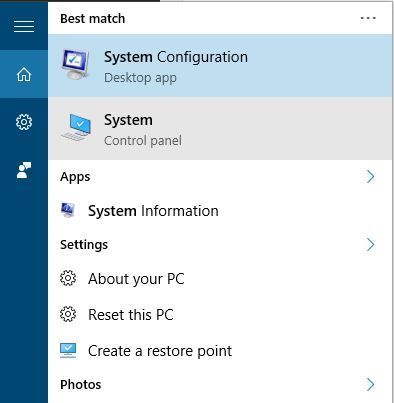
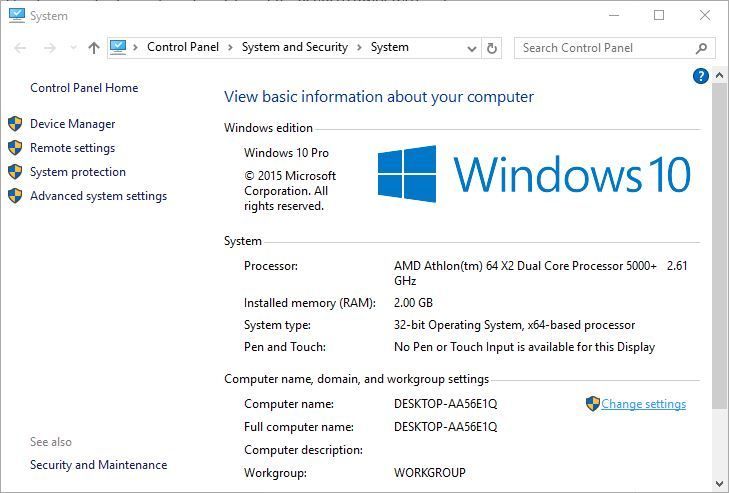
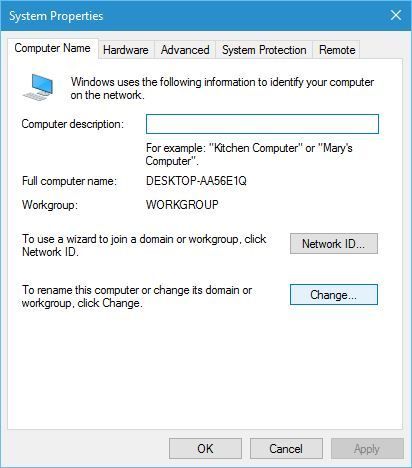


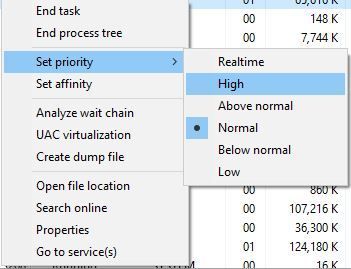
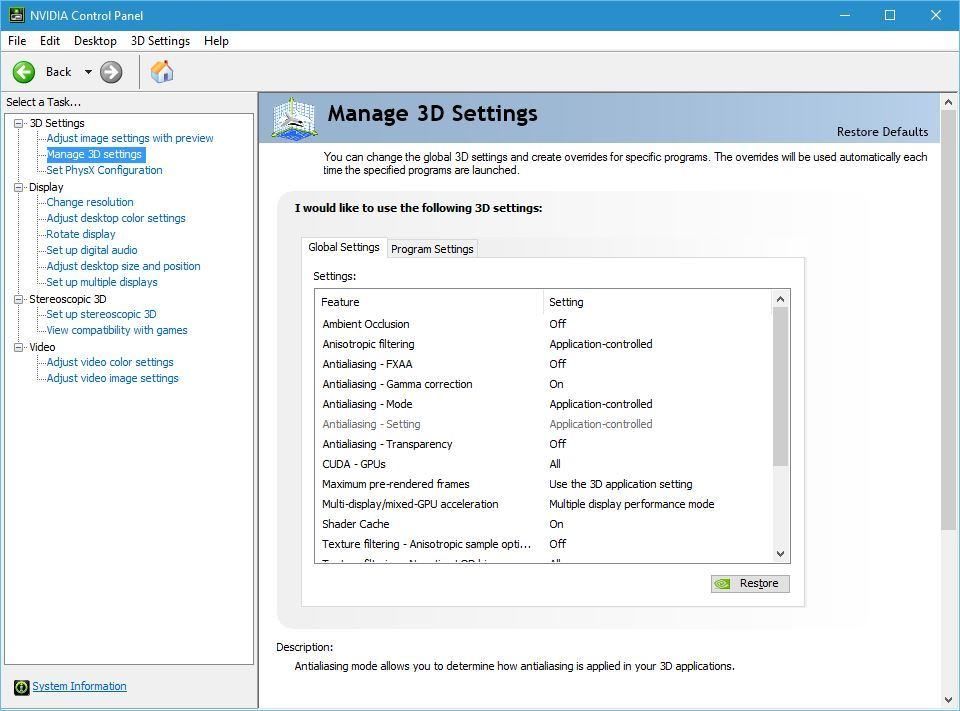
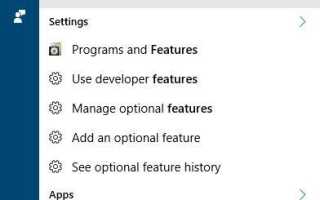

![Przeglądarka fotografii systemu Windows nie może otworzyć tego obrazu [100% ROZWIĄZANEGO]](https://pogotowie-komputerowe.org.pl/wp-content/cache/thumb/f9/1626845e56b18f9_150x95.png)
![Brakuje sterowników bezprzewodowych na PC [5 NAPRAWCZYCH, KTÓRE NAPRAWDĘ DZIAŁAJĄ]](https://pogotowie-komputerowe.org.pl/wp-content/cache/thumb/9c/4132cfff32dc09c_150x95.png)
